כדי להחליף משתמש אחד במשתמש אחר בתוכנת בנארית בענן יש לבצע את הפעולות הבאות:
1. להיכנס לתוכנה כמנהלן. הפעולה של החלפת משתמש מחייבת הרשאות מנהלן.
2. במסך הראשי של בנארית להיכנס לתפריט “ניהול מערכת” > להצביע על “הגדרת משתמשים והרשאות” > ובתפריט המשנה לבחור בפקודה “הגדרת משתמשים”:
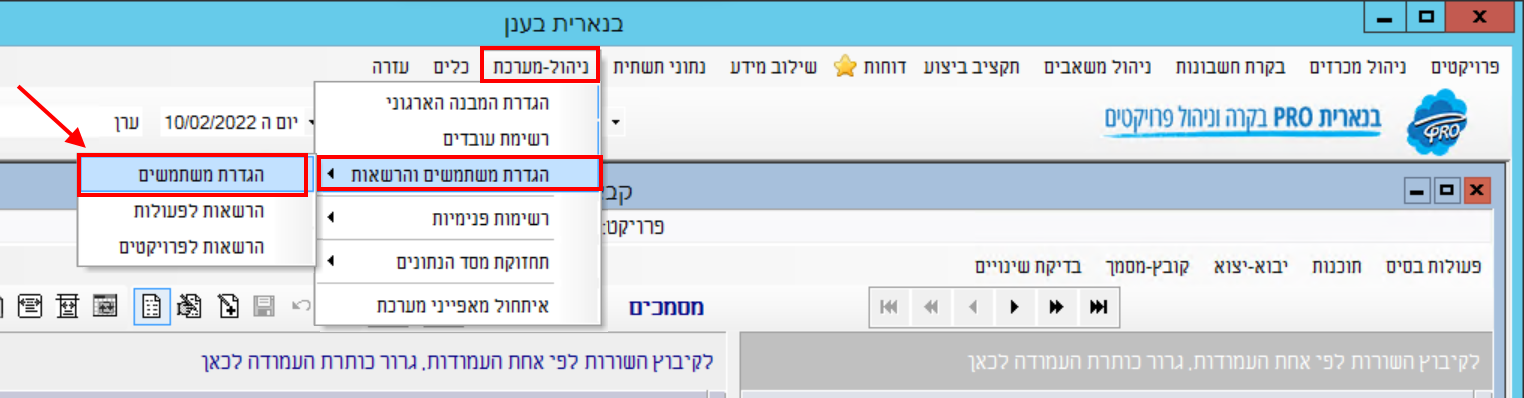
3. נפתח המסך “הגדרת משתמשים”:
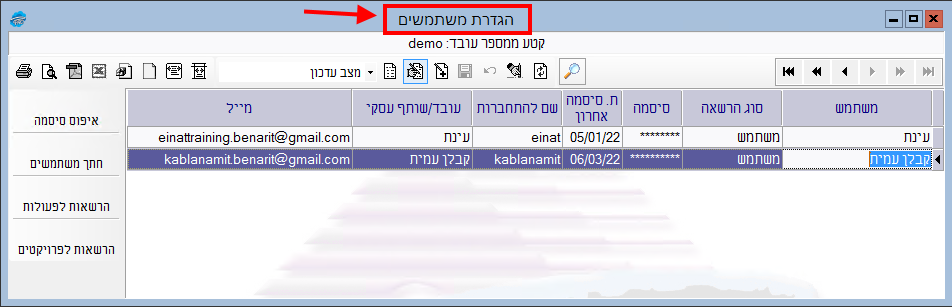
4. במסך “הגדרת משתמשים” לסמן את השורה של המשתמש שאותו רוצים להחליף:
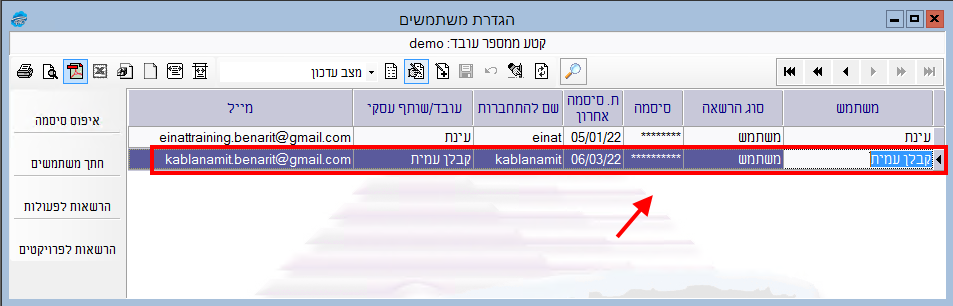
5. בסרגל הכלים העליון ללחוץ על הכפתור “מחיקה”:
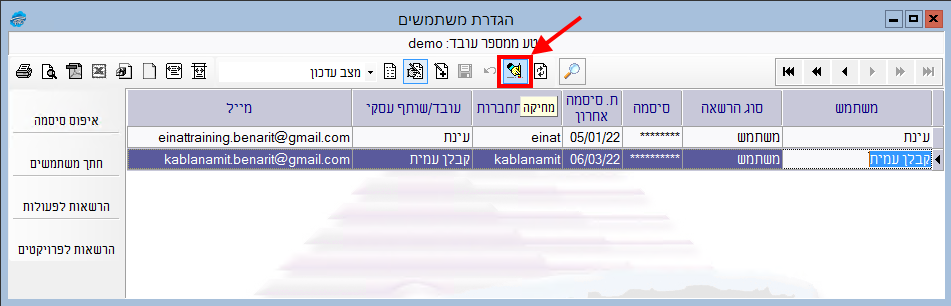
6. אם יש בתוכנה נתונים שקשורים למשתמש שמוחקים תופיע הודעה על כך שמחיקת המשתמש לא תפגע בקישורים, אלא רק תמנע שימוש עתידי בשם המשתמש שמוחקים.
כלומר, גם אחרי מחיקת המשתמש ניתן יהיה לאתר את כל הנתונים במערכת שקשורים למשתמש שמוחקים, אך לא ניתן יהיה ליצור נתונים חדשים עם המשתמש שמוחקים.
ללחוץ על “ביצוע המחיקה”:
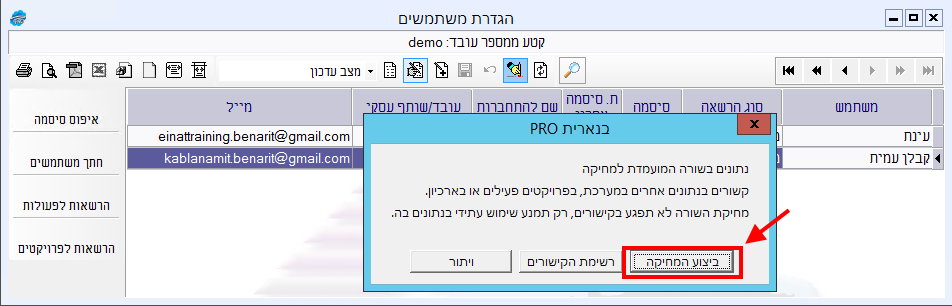
7. קופצת הודעה של “מחשבה שניה”. ללחוץ על “מחיקה”:
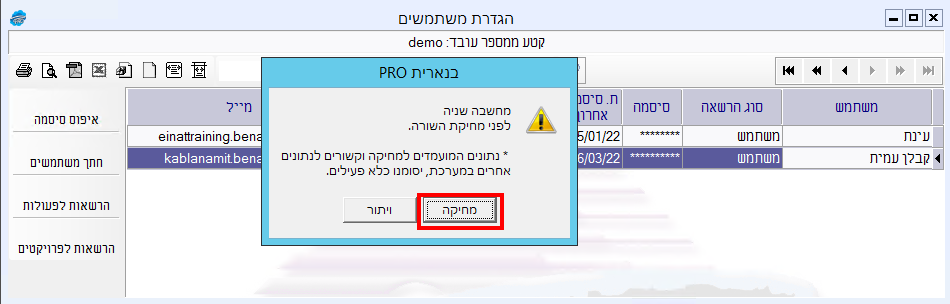
8. המשתמש נמחק מרשימת המשתמשים.
בסרגל הכלים העליון ללחוץ על הכפתור “הוספה”:
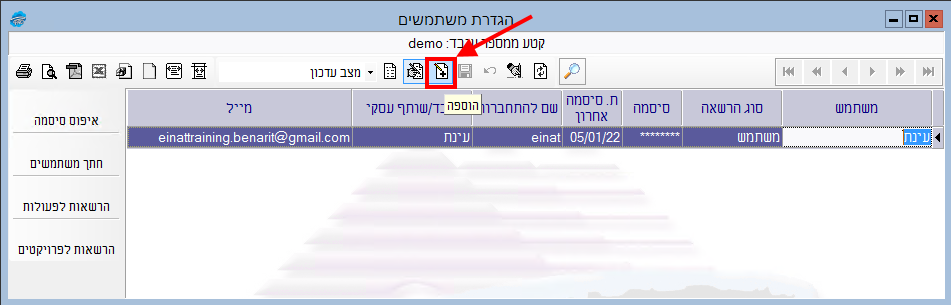
9. נוצרת שורה חדשה להזנת פרטי המשתמש החדש:
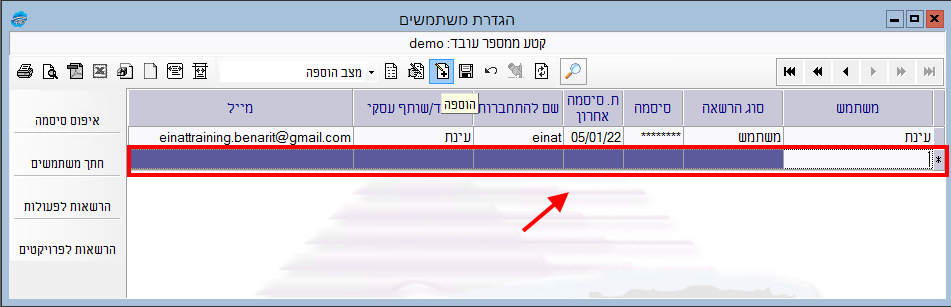
10. בשדה “משתמש” להקליד את שם המשתמש החדש:
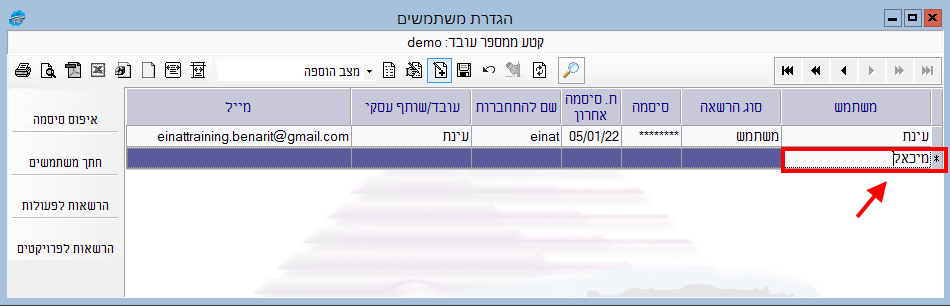
11. בשדה “סוג הרשאה” לבחור את סוג ההרשאה שרוצים לתת למשתמש החדש. לצורך הדוגמה אבחר בסוג ההרשאה “משתמש”:
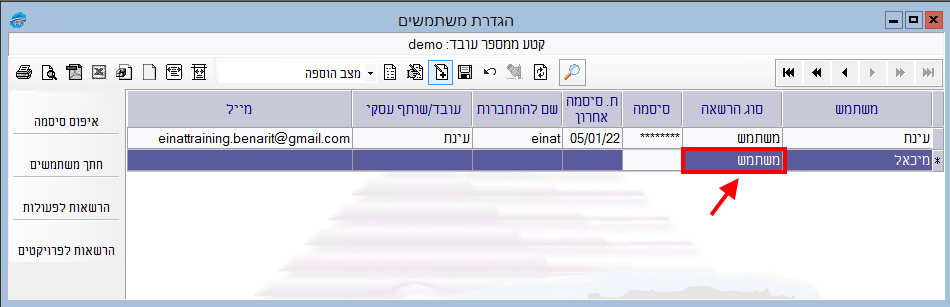
12. את השדה “סיסמה” להשאיר ריק. בכניסה הראשונה לתוכנה המשתמש החדש יצטרך להגדיר לעצמו סיסמה:
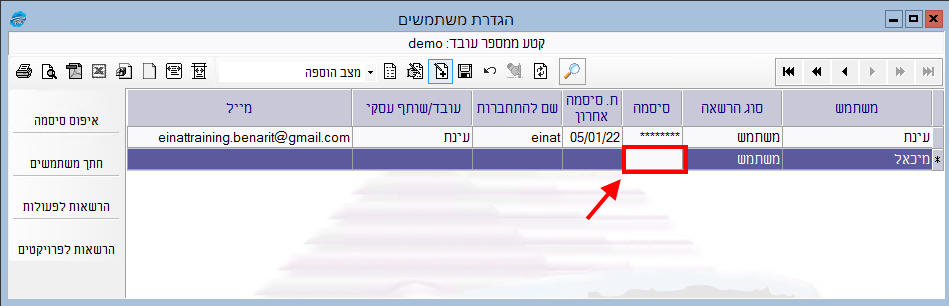
13. למקם את סמן העכבר בשדה “שם להתחברות” וללחוץ על החץ המשולש הקטן כדי לפתוח את רשימת היוזרים הפנויים:
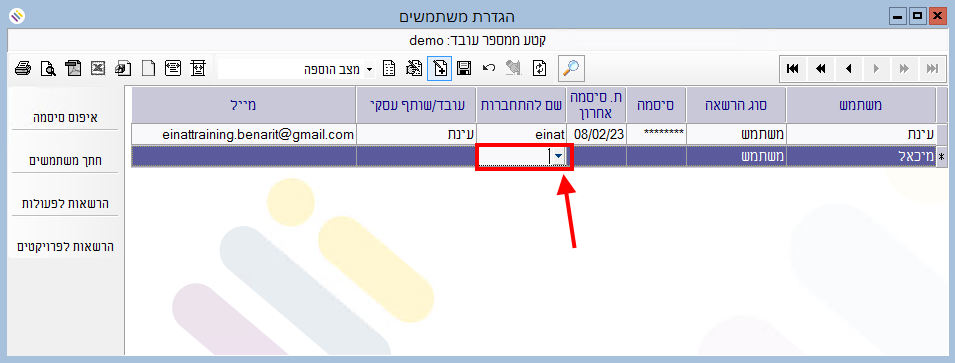
14. לאחר מספר שניות נפתחת רשימת היוזרים הפנויים.
ברשימת היוזרים שנפתחת לבחור את היוזר של המשתמש שמחקנו בשלב הקודם:
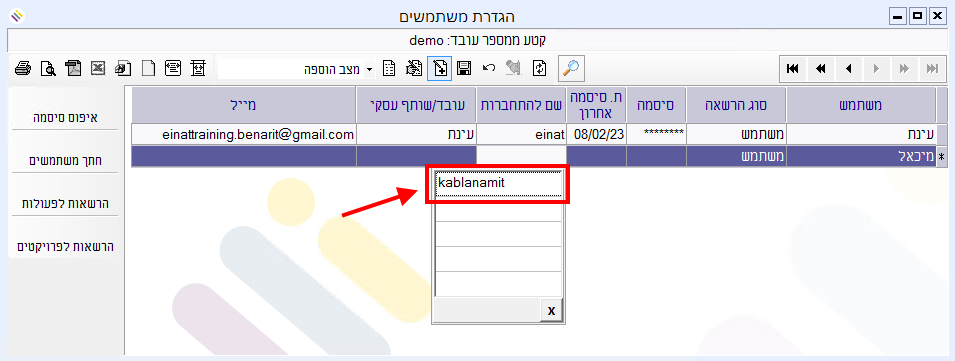
15. שם היוזר של המשתמש הקודם מופיע בשדה שם להתחברות:
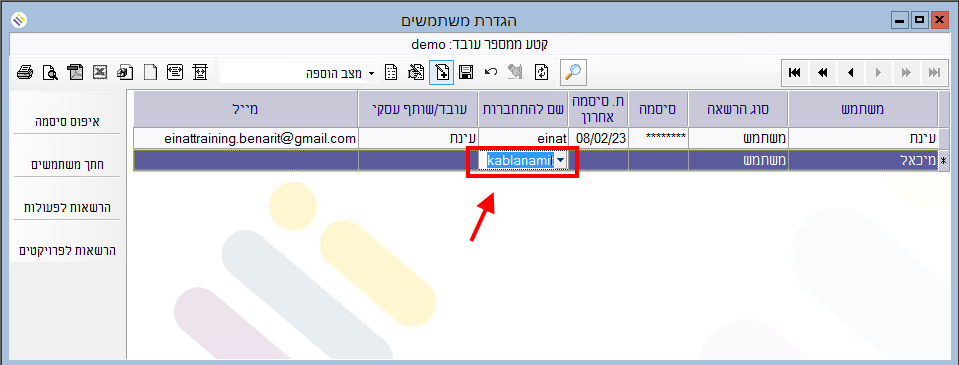
16. למחוק את שם היוזר של המשתמש הקודם מהשדה “שם להתחברות” עם המקש Delete במקלדת:
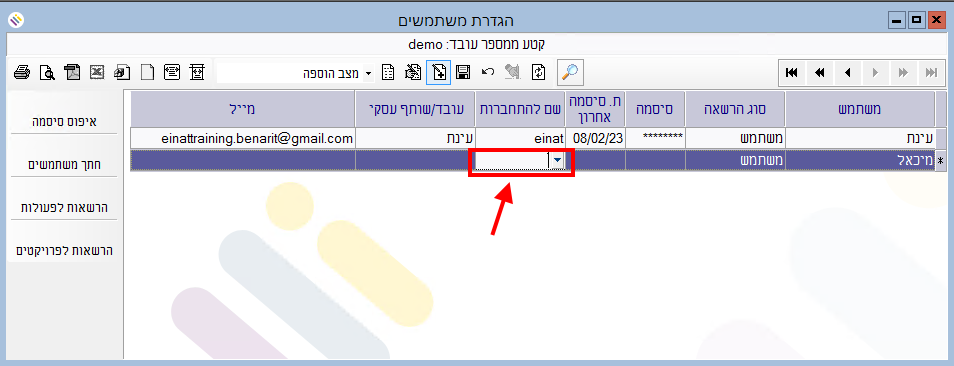
17. להקליד באנגלית בשדה “שם להתחברות” את שם היוזר של המשתמש החדש שמחליף את המשתמש הקודם:
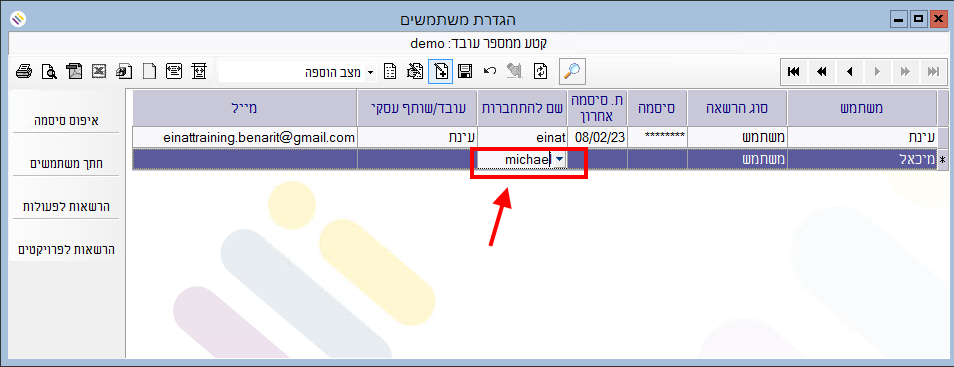
18. למקם את סמן העכבר בשדה “עובד/שותף עסקי”:
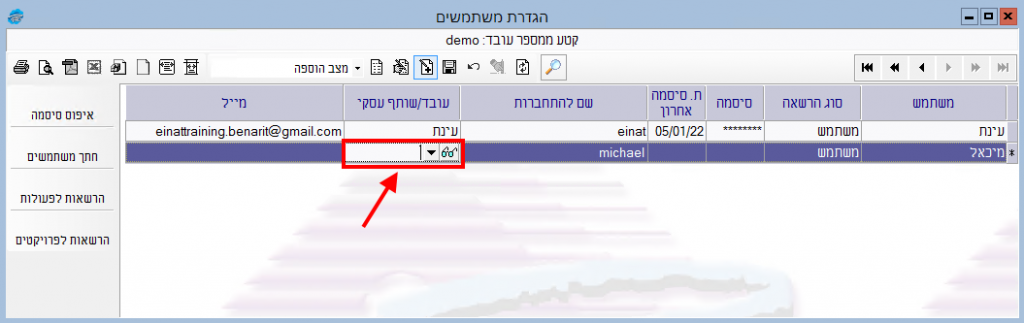
15. ללחוץ על כפתור המשקפיים בשדה “עובד/שותף עסקי”:
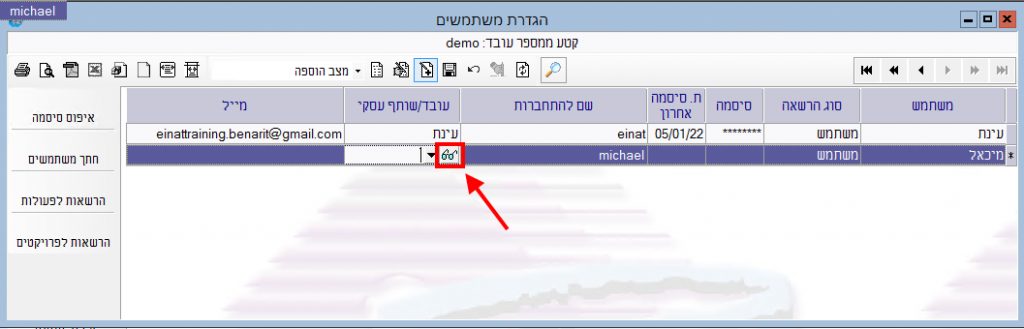
10. נפתח המסך “רשימת עובדים”. במסך “רשימת עובדים” ללחוץ בסרגל הכלים על כפתור ההוספה:
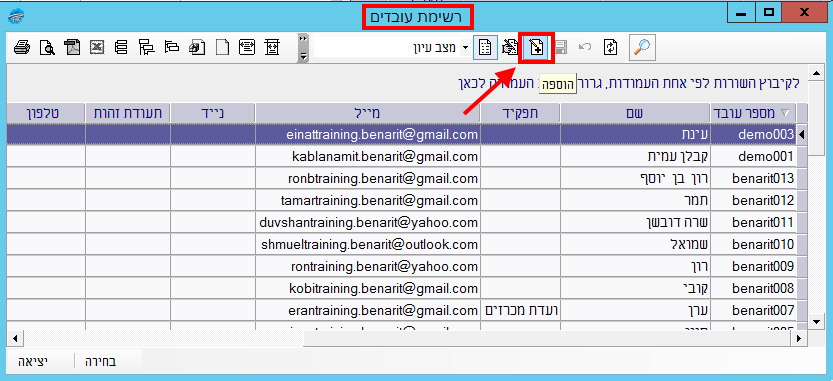
11. מתווספת שורה ריקה במסך “רשימת עובדים”. בשורה שהתווספה להזין בשדה “שם” את שם העובד החדש:
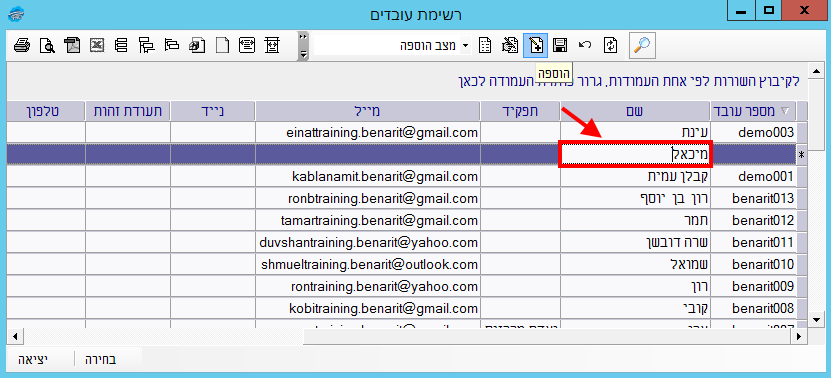
12. בשדה “מייל” להזין את כתובת המייל של העובד החדש:
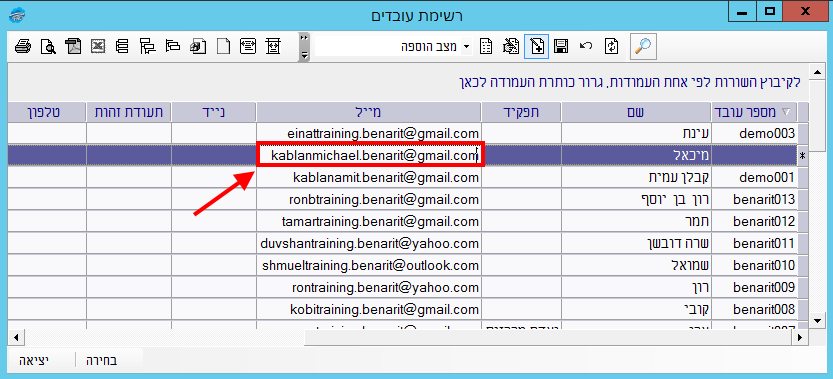
13. ללחוץ על הכפתור “בחירה” בתחתית המסך “רשימת עובדים”:
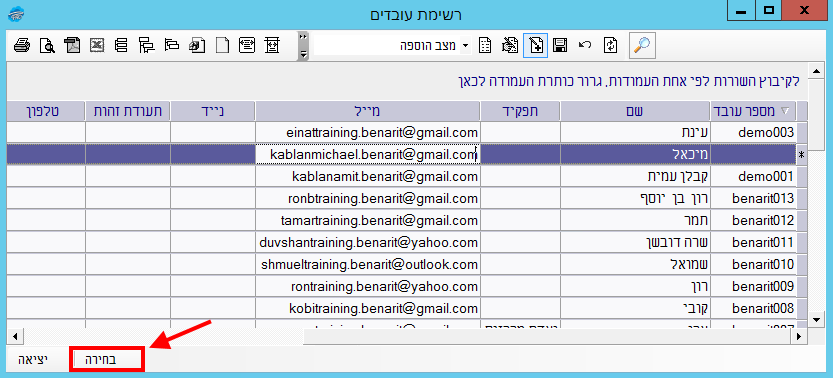
14. המסך “רשימת עובדים” נסגר, ופרטי העובד החדש (השם וכתובת המייל) מופיעים בשורה של המשתמש במסך “הגדרת משתמשים”:
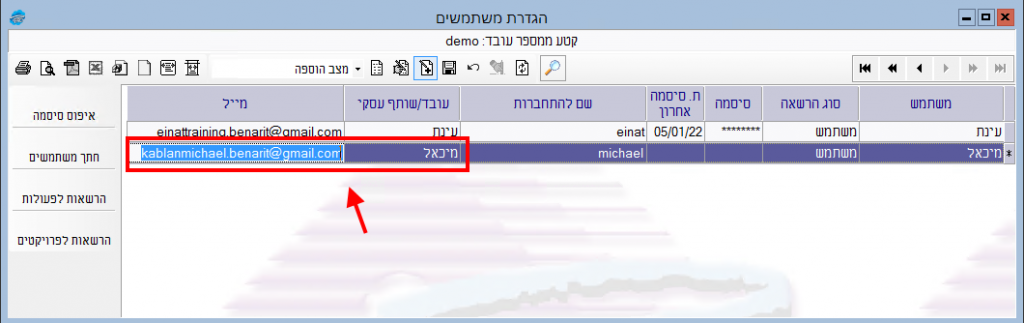
15. לסיום הפעולה ללחוץ במסך “הגדרת משתמשים” על הכפתור “אישור עדכון”:
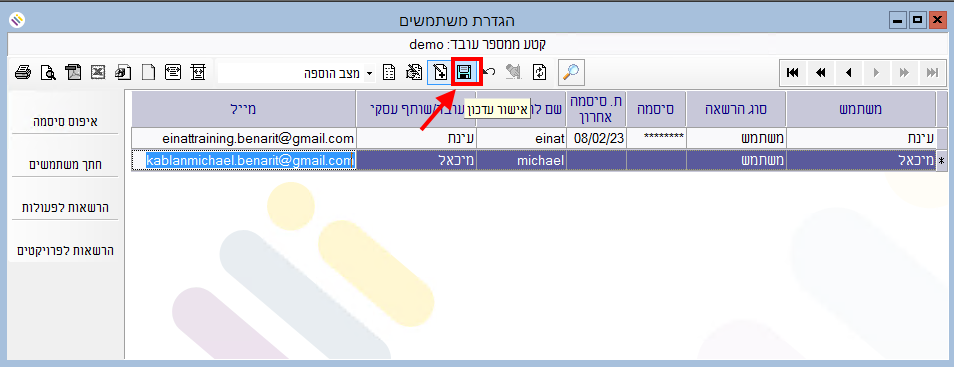
16. התוכנה שולחת באופן אוטומטי מייל עם פרטי התחברות למשתמש שהוגדר.
בכניסה הראשונה לתוכנה, המשתמש החדש יתבקש להגדיר לעצמו סיסמת כניסה לתוכנה.